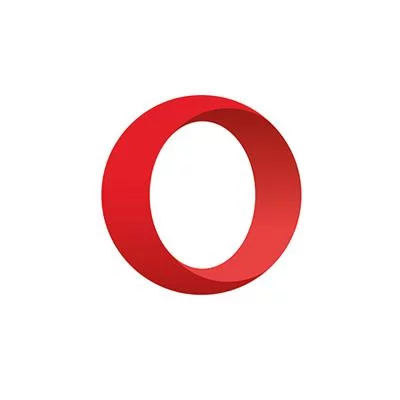Czy kiedykolwiek powiedziano Ci, abyś “wyczyścił pamięć podręczną”, ale nie miałeś pojęcia, co to oznacza? Niezależnie od tego, czy jesteś właścicielem witryny internetowej, czy po prostu przeglądasz Internet, powinieneś znać pamięć podręczną i jej działanie.
Pamięć podręczna pomaga stronom internetowym działać szybko i sprawnie, ale może też powodować problemy, gdy strony nie ładują się poprawnie. Może również przeszkadzać w bieżącym edytowaniu witryny. Niezależnie od sytuacji, w pewnym momencie najprawdopodobniej będziesz musiał dowiedzieć się, czym jest pamięć podręczna – i jak ją wyczyścić.
Przyjrzyjmy się dwóm głównym typom pamięci podręcznej – pamięci podręcznej witryny i przeglądarki – i dowiedzmy się, czym są i jak je wyczyścić.
Co to jest pamięć podręczna witryny?
Dane są “buforowane”, gdy są odbierane i gromadzone przez serwer lub urządzenie. Komputery używają pamięci podręcznej do przechowywania danych strony internetowej i bardziej efektywnego serwowania ich użytkownikowi końcowemu. Wyjaśnijmy, jak to działa.
Gdy odwiedzający po raz pierwszy wchodzi na Twoją stronę, jego przeglądarka żąda danych strony. Żądanie to jest odbierane i przetwarzane przez serwer, który następnie serwuje użytkownikowi stronę w postaci pliku HTML w przeglądarce. Jeśli buforowanie jest włączone, serwer przechowuje utworzony plik HTML w swojej pamięci. Dzięki temu, gdy ktoś następnym razem odwiedzi daną stronę, serwer wyśle istniejący plik HTML, zamiast tworzyć nowy. Proces ten przyspiesza czas ładowania strony.
Pamięć podręczna witryny po pewnym czasie w końcu się opróżnia. Jeśli jednak zawartość witryny uległa zmianie i zmiany te muszą być natychmiast widoczne, warto wyczyścić pamięć podręczną witryny, aby wyświetlić jej nową wersję.
Chrome na komputerze
- Otwórz Chrome na komputerze.
- W prawym górnym rogu kliknij Więcej
.
- Kliknij Więcej narzędzi
Wyczyść dane przeglądania.
- U góry wybierz zakres czasowy. Aby usunąć wszystko, wybierz Od początku.
- Zaznacz pola „Pliki cookie i inne dane witryn” oraz „Obrazy i pliki zapisane w pamięci podręcznej”.
- Kliknij Wyczyść dane.
Chrome na telefonie (android)
- Otwórz aplikację Chrome
na telefonie lub tablecie z Androidem.
- W prawym górnym rogu kliknij Więcej
.
- Kliknij kolejno opcje Historia
Wyczyść dane przeglądania.
- U góry wybierz zakres czasowy. Aby usunąć wszystko, wybierz Od początku.
- Zaznacz pola „Pliki cookie i dane stron” oraz „Obrazy i pliki zapisane w pamięci podręcznej”.
- Kliknij Wyczyść dane.
Chrome na telefonie apple (ios)
- Otwórz aplikację Chrome
na iPhonie lub iPadzie.
- U dołu ekranu kliknij Więcej
.
- Kliknij Historia
Wyczyść dane przeglądania.
- Zaznacz pola „Cookie i dane stron” oraz „Obrazy i pliki zapisane w pamięci podręcznej”.
- Kliknij Wyczyść dane przeglądania.
Firefox na komputerze
- Będąc na komputerze w przeglądarce Firefox przejdź do menu po lewej stronie.
![Fx57Menu]() i wybierz „Opcje”
i wybierz „Opcje” - Wybierz panel „Prywatność i bezpieczeństwo”
- Następnie w sekcji „Ciasteczka i dane stron” naciśnij przycisk „Wyczyść dane”
- W wyświetlonym oknie pozostaw zaznaczone „Treści zachowane w pamięci podręcznej” i zatwierdź klikając „Wyczyść”. Nastąpi usunięcie.


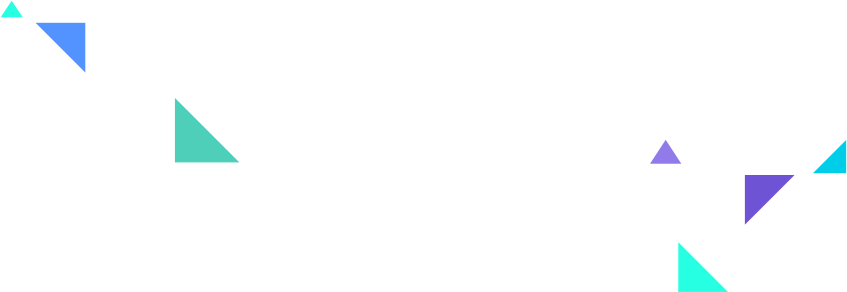

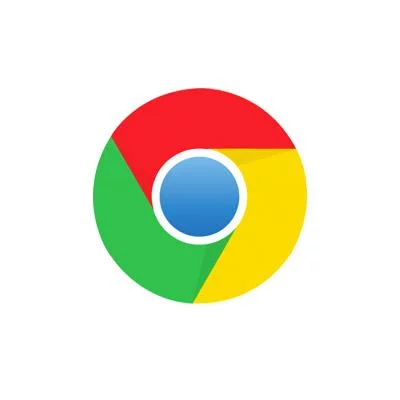
 i wybierz „Opcje”
i wybierz „Opcje”